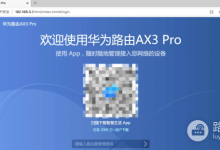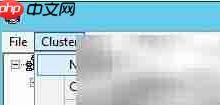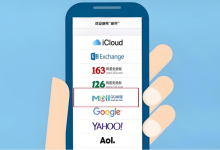win10系统在玩游戏时遇到bad_module_info无法运行的问题解决方法。随着win7系统的逐渐淘汰,win10系统的广泛普及,越来越多的用户选择在win10上体验各种类型的游戏。然而,在实际操作中,不少用户也遇到了不少麻烦。例如,有用户反馈在玩游戏时出现bad_module_info停止工作的现象,那么针对这种情况应该如何处理呢?接下来就让我们一起学习一下具体的解决办法吧,希望对大家有所帮助。
Win10玩游戏时遇到Bad_Module_Info停止工作的解决步骤:
1]利用Windows键退出游戏
当游戏处于全屏状态且无响应时,“关闭程序”功能可能失效,这时可以按下Windows键。这将返回到“开始”界面并使游戏窗口最小化。随后,可通过任务管理器结束游戏进程,重启电脑后再尝试开启游戏。
若上述方法无效,则可继续尝试以下解决方案。
2]停用全屏优化功能
虽然全屏优化有助于提升游戏画质表现,但有时也可能引发错误,比如文中提到的问题。因此,若遇到此类情况,可以考虑关闭该选项。具体操作如下:
右键点击游戏图标或程序,选择属性。
在弹出的对话框中,切换至“兼容性”标签页,勾选“禁用全屏优化”选项。
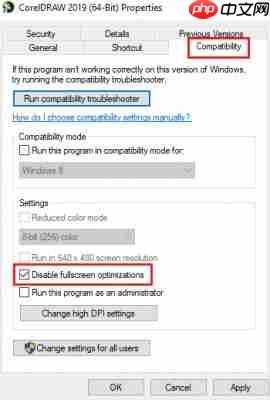
确认更改后点击确定保存设置。
3]升级显卡驱动程序
过时的显卡驱动程序容易导致系统出现问题,其中包括文中描述的现象。解决的办法就是更新显卡驱动程序。具体步骤如下:
按下Win + R组合键打开“运行”框,输入命令devmgmt.msc,按回车键打开“设备管理器”。
展开“显示适配器”列表。
对主显卡驱动程序右键点击,选择更新驱动程序。
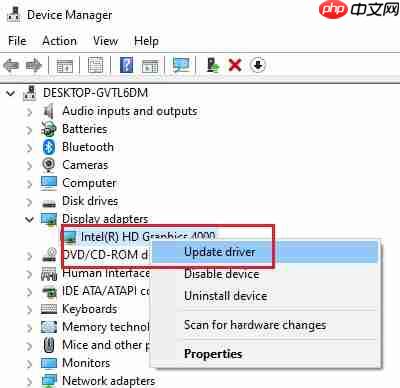
驱动更新完成后,请重启系统。
4]刷新BIOS版本
用户可以从电脑生产厂商官网获取最新的BIOS版本。
为了保证找到准确的品牌和型号对应的BIOS,请在搜索框内输入“系统信息”,打开“系统信息”窗口。记录下相关细节信息,并从官网下载适合的BIOS版本。
5]缺失游戏文件
有时候,由于某些游戏文件丢失,可能会阻碍游戏正常启动,从而产生文中所述的问题。此时,建议使用原有的产品密钥重新安装游戏。安装过程中,最好直接从制造商官网下载游戏资源。

 路由网
路由网